
Consejos para reparar la luz blanca intermitente del controlador PS4:
En esta publicación, vamos a discutir cómo arreglar la luz blanca intermitente del controlador PS4. Se le guiará con pasos/métodos sencillos para resolver el problema. Comencemos la discusión.
Problema con la luz blanca intermitente del controlador de PS4: es un problema común del controlador de PlayStation considerado como un problema de luz blanca intermitente del controlador de PS4. Este problema indica que está experimentando un problema de luz blanca parpadeante en el controlador de PlayStation 4 (PS4). La posible razón detrás del problema puede ser la batería baja y debe cargarse, y / o el controlador PS4 no puede conectarse con la consola PS4, después de intentar conectarse con ella.
Este problema también puede ocurrir debido a que el controlador y el firmware del controlador de PS4 están desactualizados o dañados, las conexiones y configuraciones del controlador de PS4 están mal configuradas y otros problemas. Una forma posible de solucionar el problema es actualizar la PS4 y el controlador del controlador y/o iniciar la PS4 en modo seguro. Es posible solucionar el problema con nuestras instrucciones. Vamos por la solución.
Cómo arreglar la luz blanca intermitente del controlador PS4?
Método 1: verificar el hardware del controlador PS4
Este problema puede ocurrir debido a algún problema con el hardware del controlador PS4 y su conexión. Debe asegurarse y verificar si el hardware del controlador PS4 funciona bien y no está dañado. Además, puede desconectar y luego volver a conectar su controlador PS4 a la consola correctamente y verificar si la conexión no es incorrecta y verificar si funciona.
Método 2: Restablecer su controlador analógico PS4
Restablecer el controlador PS4 puede resolver el problema.
Paso 1: Apague su controlador PS4 y gire su controlador y busque el botón ‘Reiniciar’.
Paso 2: Mantenga presionado el botón “Reiniciar” usando un punto pequeño como un alfiler y mantenga presionado el botón de reinicio durante unos segundos.
Paso 3: Una vez hecho esto, encienda su controlador PS4 y presione el botón PS4, y luego verifique si funciona.
Método 3: actualice el dispositivo PS4 y el controlador reinstalándolo en una computadora con Windows
Otra forma posible de solucionar el problema es actualizar el dispositivo y el controlador PS4 a través de la computadora.
Paso 1: conecte su controlador PS4 a la computadora con Windows. Abra el ‘Administrador de dispositivos’ en la computadora con Windows a través del cuadro de búsqueda de Windows y busque ‘Controlador PS4’
Paso 2: haga clic con el botón derecho en él y seleccione ‘Actualizar controlador’, y siga las instrucciones en pantalla para finalizar el proceso de actualización y, una vez finalizado, verifique si el problema se resolvió.
Descargue o reinstale el controlador del controlador PS4 en una PC con Windows [Automáticamente]
También puede intentar actualizar todos los controladores de Windows, incluida la actualización del controlador del controlador PS4, utilizando la Herramienta de actualización automática del controlador. Puede obtener esta herramienta a través del botón/enlace a continuación.
⇓ Obtenga la herramienta de actualización automática del controlador
Método 4: Inicie PS4 en modo seguro

Otra forma posible de solucionar el problema es iniciar la PS4 en modo seguro.
Paso 1: APAGUE su consola PS4 presionando el botón ‘Encendido’
Paso 2: Ahora, mantenga presionado el botón “Encendido” durante aproximadamente 7 segundos hasta que emita dos pitidos.
Paso 3: use un cable USB para conectar el controlador original con la ayuda del cable USB y esto lo iniciará en el modo seguro de PS4.
Paso 4: seleccione la opción ‘Reconstruir base de datos’ para borrar la base de datos existente y crear una nueva.
Método 5: Use un cable de alimentación Micro USB

Puede usar un cable de alimentación micro USB para iniciar la conexión Bluetooth y proporcionar una conexión por cable con un cable USB y luego usarlo para conectar el sistema a través de Bluetooth.
Paso 1: al principio, ponga la PS4 en modo de suspensión después de apagarla, retire todos los cables de alimentación de la consola
Paso 2: Arrastra la carga en PS4 presionando el botón de encendido en la consola.
Paso 3: use el cable USB para unir el controlador con la consola, inicie la PS4 y presione cualquier tecla en el controlador
Método 6: presione el botón PS y Compartir para arreglar el controlador PS4
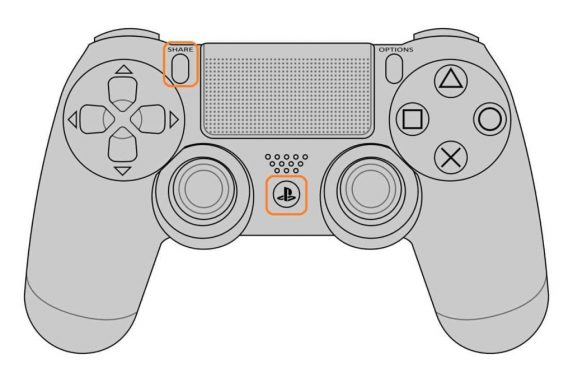
Otra forma posible de solucionar el problema es usar el botón PS y Compartir en el controlador de PS4 juntos. Para hacerlo, debe presionar el botón ‘PS + Share’ en el controlador PS4 simultáneamente y esperar hasta que PS4 se encienda y, una vez hecho esto, verifique si el problema se resolvió.
Método 7: intente cambiar la configuración con otro controlador
Si el problema persiste, puede cambiar la configuración con otro controlador PS4. También hay una opción en la que puede usar un controlador diferente para cambiar algunas configuraciones que ayudarán a solucionar el problema.
Paso 1: Vaya a la configuración de PS4, abra la configuración del dispositivo y seleccione ‘Dispositivos Bluetooth’. Solo el controlador de repuesto estará presente en esta ventana
Paso 2: Seleccione el controlador que parpadea y presione el botón ‘PS + Compartir’ juntos y manténgalo presionado hasta que vea que la barra de luz parpadea dos veces por segundo.
Paso 3: Elija el controlador disfuncional, con el controlador diferente. Esto activará un intento de volver a conectar el controlador parpadeante, seleccione Sí en el mensaje y, una vez hecho esto, verifique si el problema se resolvió.
Conclusión
Estoy seguro de que esta publicación te ayudó en Cómo arreglar la luz blanca intermitente del controlador PS4 de manera fácil. Puede leer y seguir nuestras instrucciones para hacerlo. Eso es todo. Para cualquier sugerencia o consulta, escriba en el cuadro de comentarios a continuación.